Git with Android Studio
এই পর্বে আমরা দেখবো কিভাবে Android Studio এর সাথে আমরা ভার্সন কন্ট্রোল সিস্টেম গিট ও প্রোজেক্ট ফাইল অনলাইনে রাখার মাধ্যম গিটহাবের সাথে কাজ করতে পারি -
প্রথমে https://git-scm.com/downloads এখানে গিয়ে গিট ডাউনলোড করে নিন । এরপর এই https://github.com/ লিংকে গিয়ে একাউন্ট খুলুন ।
তো এবার Android Studio ওপেন করুন । এরপর - File -> Settings এ ক্লিক করুন -
এরপর Version Control এ গিয়ে Git ক্লিক করুন -
অটোমেটিক আপনার পিসিতে থাকা গিটের প্যাথ এখানে চলে আসবে , প্যাথের পাশে থাকা Test এ ক্লিক করুন , দেখুন সাকসেসফুল দেখায় কিনা -
এখন GitHub এ ক্লিক করুন , এখানে Auth Type : Token দেয়া থাকবে, সেখান থেকে Password সিলেক্ট করে নিন , তাহলে এমন ইন্টারফেস আসবে -
এবার Login এবং Password এ GitHub এ একাউন্ট খোলার সময় যে ইমেল ও পাসওয়ার্ড দিয়েছিলেন তা দিয়ে দিন । এবার নিচে Apply বাটনে ক্লিক করে Ok তে ক্লিক করুন 😊
প্রোজেক্ট এর ভিতর MainActivity ক্লাস ও লেআউট ফাইল ছাড়া আর কিছু নাই । এখন আমরা যে ফাইল গিটহাবে আপলোড করতে চাই তার উপর ক্লিক করে কিংবা পুরো প্রোজেক্ট ই আপলোড করতে চাইলে VCS -> Import Into Version Control -> Share Project on GitHub এ ক্লিক করুন -
এবার repository name ও Description লিখে Share বাটনে ক্লিক করুন -
প্রথমে https://git-scm.com/downloads এখানে গিয়ে গিট ডাউনলোড করে নিন । এরপর এই https://github.com/ লিংকে গিয়ে একাউন্ট খুলুন ।
তো এবার Android Studio ওপেন করুন । এরপর - File -> Settings এ ক্লিক করুন -
এরপর Version Control এ গিয়ে Git ক্লিক করুন -
অটোমেটিক আপনার পিসিতে থাকা গিটের প্যাথ এখানে চলে আসবে , প্যাথের পাশে থাকা Test এ ক্লিক করুন , দেখুন সাকসেসফুল দেখায় কিনা -
এখন GitHub এ ক্লিক করুন , এখানে Auth Type : Token দেয়া থাকবে, সেখান থেকে Password সিলেক্ট করে নিন , তাহলে এমন ইন্টারফেস আসবে -
এবার Login এবং Password এ GitHub এ একাউন্ট খোলার সময় যে ইমেল ও পাসওয়ার্ড দিয়েছিলেন তা দিয়ে দিন । এবার নিচে Apply বাটনে ক্লিক করে Ok তে ক্লিক করুন 😊
প্রোজেক্ট এর ভিতর MainActivity ক্লাস ও লেআউট ফাইল ছাড়া আর কিছু নাই । এখন আমরা যে ফাইল গিটহাবে আপলোড করতে চাই তার উপর ক্লিক করে কিংবা পুরো প্রোজেক্ট ই আপলোড করতে চাইলে VCS -> Import Into Version Control -> Share Project on GitHub এ ক্লিক করুন -
এবার repository name ও Description লিখে Share বাটনে ক্লিক করুন -
এরপর আবার কোন অনুমতি চাইলে দিয়ে দিন - আমি যেহেতু পুরো প্রোজেক্ট শেয়ার করেছি তাই আবার উইন্ডো তে দেখাচ্ছে , কোন ফাইল শেয়ার করতে নাহ চাইলে সেটির পাশ থেকে টিক মার্ক উঠিয়ে নিন ।
আর হ্যা কমিট ম্যাসেজে কোন কমিট দিয়ে দিন, ধরুন - প্রোজেক্ট শুরু হল , এরকম টাইপের কিছু, প্রতি কমিটই মিনিংফুল দিবেন, কারন এর মাধ্যমেই আপনি কোডগুলো সুন্দর করে সাজাতে পারবেন। আর অবশ্যই নেট কানেকশন থাকতে হবে অনলাইন এ ফাইল আদান-প্রদান করার জন্য ।
তো আপনাকে আরেকবার গিটহাবে লগইন করতে বলবে, তাই ইমেল ও পাস দিয়ে লগইন বাটন এ ক্লিক করুন -
এখন যদি ব্রাউজারের সাহায্যে আপনি আপনার গিঁটহাব একাউন্ট এ যান তাহলে দেখতে পাবেন আপনার প্রোজেক্টটি -
এবার Android Studio তে গেলে দেখতে পাবেন নতুন ২টি আইকন এসেছে -
এবার সবুজ বাটনে ক্লিক করুন , দেখুন কিছু ফাইল দেখাচ্ছে যেটা গিঁট এডের সাথে চেঞ্জ হইছে কিন্তু কমিট করা হয় নাই , তাই আবার কিছু লিখে কমিট দিয়ে দিন । যখনই আপনি আপনার প্রোজেক্ট এ কোন চেঞ্জ করবেন তার ইতিহাস এখানে দেখতে পাবেন-
একবার কমিট দেয়ার পর আবার যদি সবুজ বাটনে ক্লিক করেন তাহলে নিজেই পরিবর্তন টা বুঝতে পারবেন । এখানে কমিট এ কার্সর নেয়ার সময় ৩ টি জিনিস দেখাচ্ছে । শুধু কমিট দিলে আপনার কমিট আপনার পিসির প্যাথ এই কমিট করে রাখবে আর কমিট এন্ড পুস দিলে কমিট গুলো অনলাইনেও আপলোড হয়ে যাবে । আপনি চাইলে অনেকগুলো কমিট করার পর সেগুলো একসাথে আপলোড করতে পারবেন । সেজন্য -
এরপর সকল ফাইল সিলেক্ট করে পুস এ ক্লিক করলেই হবে-
এখন চলুন কোডের ভিতর কিছু চেঞ্জ করা যাক - শুধু টেক্সভিউ এর একটি অব্জেক্ট তৈরি করলাম -
এখন যদি আবার সবুজ বাটনে ক্লিক করেন -
তাহলে দেখতে পাচ্ছেন আমি কোন ফাইলে কি চেঞ্জ করেছি তা সহ দেখিয়ে দিচ্ছে । এভাবেই কাজ করা হয় , আজ আমরা বেসিক পুরোটাই শিখলাম । এছাড়াও আরো কিছু ফিচার আছে ।
তো আজকে এই পর্যন্তই , আরো ফিচার নিয়ে আবার একদিন কথা হবে । 😊
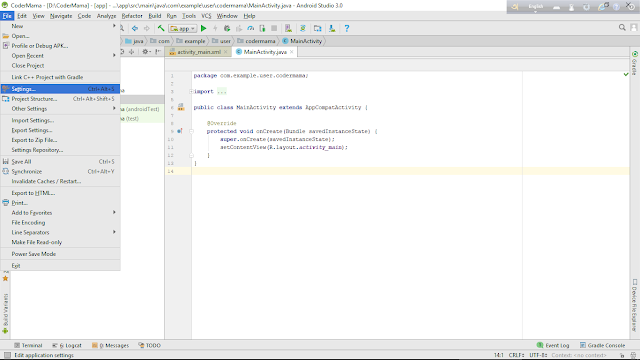






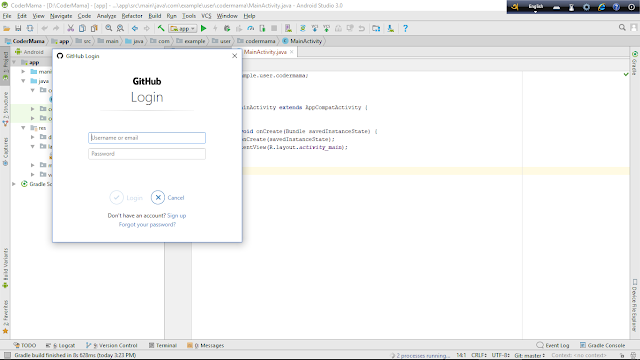










মন্তব্যসমূহ
একটি মন্তব্য পোস্ট করুন